SIMS 4 CC -Handbuch und So installieren Sie benutzerdefinierte Inhalte und Mods
Sobald Sie alle erforderlichen Tools haben, ist es Zeit, einige benutzerdefinierte Inhalte herunterzuladen. Wenn Sie den Inhalt finden, den Sie Ihrem Spiel hinzufügen möchten, laden Sie ihn so herunter und installieren:
So laden Sie CC für Sims 4 herunter

Das Hinzufügen von benutzerdefinierten Inhalten (CC) oder Mods kann Ihrem Vanilla Sims 4 -Spiel eine neue Dimension hinzufügen. Von kosmetischen Packungen bis hin zu Gameplay -Dynamik können benutzerdefinierte Inhalte Ihr Sims -Spiel in etwas Neues und Aufregendes verwandeln. Das einzige Problem ist…

Das Hinzufügen von benutzerdefinierten Inhalten zu einem Spiel ist sehr verwirrend, insbesondere für Spieler, die keine Erfahrung mit Modding -Spielen haben.
Wenn Sie also bereit sind, Ihrem Sims 4 -Spiel etwas Neues hinzuzufügen, aber nicht wissen, wo Sie anfangen sollen, sind Sie am richtigen Ort. Erfahren Sie alle wichtigen Details zum Hinzufügen von benutzerdefinierten Inhalten zu Ihrem Sims 4 -Spiel.
So laden Sie CC für Sims 4 herunter
Bevor Sie all diese großartigen Mods und benutzerdefinierten Inhalte für Sims 4 herunterladen, müssen Sie zuerst einige Dinge tun.
1. Stellen Sie sicher, dass Ihr Spiel in die neueste Version gepatcht ist
Dieser erste ist einfach. Gehen Sie zu Ihrer Spielplattform und öffnen Sie Ihre Spielbibliothek. Gehen Sie zur Registerkarte Einstellungen und wählen Sie das Spiel “Aktualisieren”.””

2. Ein Extraktionswerkzeug haben

Dies ist ein weiterer einfacher Schritt, und wahrscheinlich können Sie überspringen, wenn Sie bereits über ein Extraktionstool zum Öffnen von komprimierten Dateien verfügen. Die meisten CC werden in Dateien geliefert, die in Suffixen wie enden .rar und .ZIP, aber Sie können sie nicht in Ihren Sims 4 -Spielordner einfügen, wie es ist. Sie müssen zuerst bestimmte Dateien extrahieren.
3. Mods/CC ist für Ihr Spiel aktiviert
SIMS 4 deaktiviert mods/cc standardmäßig, dies ist jedoch eine einfache Lösung. Befolgen Sie die folgenden Schritte, um Mods zu aktivieren:
- Starte das Spiel.

- Gehen Sie zum Menü und dann zum Spieloptionen.

- Wählen Sie “Andere” und aktivieren Sie das Feld “benutzerdefinierte Inhalte und Mods” aktivieren.

- Drücken Sie die Schaltfläche “Änderungen anwenden”.

- Starten Sie das Spiel neu.
Denken Sie daran, diese Schritte jedes Mal auszuführen, wenn Sie einen neuen Patch für das Spiel herunterladen, da es auf die Standardeinstellung zurückgesetzt wird.
So laden Sie CC für Sims 4 unter Windows 10 herunter
Sobald Sie alle erforderlichen Tools haben, ist es Zeit, einige benutzerdefinierte Inhalte herunterzuladen. Wenn Sie den Inhalt finden, den Sie Ihrem Spiel hinzufügen möchten, laden Sie ihn so herunter und installieren:

- Drücken Sie die Download -Schaltfläche auf der Website, auf der Sie den Inhalt gefunden haben.

- Gehen Sie zu Ihrem Download-Ordner und klicken Sie mit der rechten Maustaste auf die Inhaltsdatei.

- Wählen Sie mit dem Inhaltsnamen „Extrahieren auf…“, um die Dateien im selben Ordner zu öffnen.

- Öffnen Sie den neuen Inhaltsordner und schneiden all die ”.Paket” Dateien.
- Fügen Sie sie in Ihren Sims 4 Game -Ordner ein. Es sieht wahrscheinlich aus wie:

Dokumente> Elektronische Künste> Die Sims 4> Mods
Wenn Sie noch keinen Mods -Ordner haben, können Sie einen erstellen und alles dort einfügen.
Für “” ist keine zusätzliche Maßnahmen erforderlich.Paket” Dateien. Starten Sie einfach Ihr Spiel und genießen Sie Ihren neuen Inhalt.
Lose installieren
Wenn Sie Mods heruntergeladen haben, die Veranstaltungsorte oder Charaktere für Ihre Sims hinzufügen, werden diese “Lots” genannt.”Sie würden Lose auf die gleiche Weise herunterladen und installieren, mit Ausnahme des Dateityps und dem Ort, an dem er eingefügt wird.
Suchen Sie also nach Dateien, die in:
Dies sind in der Regel das Suffix für Lotinhalte. Wenn Sie diese Dateien haben, gehen sie in Ihren Tablettordner für das Spiel:
Dokumente> Elektronische Künste> Die Sims 4> Tablett
Viele werden nicht automatisch so installiert, wie “” “.Paket” Dateien sind so, dass Sie einen zusätzlichen Schritt ausführen müssen, wenn Sie das Spiel starten:
- Gehen Sie in Ihrem Spiel in die “Galerie” (es ist das Symbol, das wie Fotos aussieht).
- Wählen Sie “meine Bibliothek” und suchen Sie nach Ihren neuen heruntergeladenen Lose.
- Platzieren Sie das Los in Ihr Spiel.
Skripte installieren
Skript benutzerdefinierte Inhalte können benutzerdefinierte Animationen und Karrieren hinzufügen. Die Installation ist relativ ähnlich wie bei der Installation anderer Mods. Es geht auch in den Mods -Ordner, aber diese Dateien haben eine “”.TS4Script ” ‘ Suffix.
Wenn Sie benutzerdefinierte Skripte verwenden, stellen Sie sicher.””
So laden Sie CC für Sims 4 auf Mac herunter
Das Herunterladen benutzerdefinierter Inhalte für Sims 4 erfolgt genauso, unabhängig davon, ob Sie sich auf einem Mac oder PC befinden. In den obigen Anweisungen finden Sie schrittweise Anweisungen zum Herunterladen verschiedener Arten von Inhaltsdateien für Schritt-für-Schritt-Anweisungen.
So laden Sie CC für Sims 4 auf PS4 herunter
PlayStation unterstützt keine benutzerdefinierten Inhalte für Sims 4. Die Galerie ist die Galerie, in der andere Kocher auf verschiedenen Plattformen am nächsten kommen können, die ihre Zimmer, Haushalte und Lose zum Gebrauch hochladen. Wenn ein Suchs jedoch benutzerdefinierte Inhalte verwendet, können Sie ihn trotzdem nicht verwenden, selbst wenn er aus der Galerie stammt.
So laden Sie CC für Sims 4 auf Xbox herunter
Sie können benutzerdefinierte Inhalte für Sims 4 auf Xbox nicht herunterladen. Wie bei PlayStation -Spielern können Sie jedoch die Galerie verwenden, um auf neue Haushalte, Räume und Lose zugreifen zu können.
So laden Sie CC für Sims 4 für den Ursprung herunter
Das Herunterladen von benutzerdefinierten Inhalten für Sims 4 auf Herkunft erfolgt genauso wie in den obigen Windows 10 -Richtungen. Sie müssen den Inhalt herunterladen und extrahieren, die entsprechenden Dateien schneiden und in Ihren Sims 4 -Ordner einfügen.
So erstellen Sie Mods für Sims 4
Es gibt einige Tutorials online über das Erstellen von benutzerdefinierten Inhalten für Sims 4. Die meisten Ersteller verwenden ein Programm wie Sims 4 Studio (S4S) und ein anderes, das speichern kann Dds Dateien oder Notepad, abhängig von der Art des Mods, die Sie erstellen möchten,.
Denken Sie daran, dass die Tutorials, die Sie finden, je nachdem, was Sie tun möchten. Das Schreiben von Skripten zum Ändern von Animationen unterscheidet sich von kosmetischen Änderungen, sodass Sie diese selbst nachschlagen müssen.
Zusätzliche FAQs
Wo lade ich Sims 4 benutzerdefinierte Inhalte herunter?
Sie können online nach Sims 4 benutzerdefinierten Inhalten suchen. Einige Inhalte sind durch den persönlichen Tumblr eines Schöpfers wie Marvin Sims ‘Herren -Kleidungslinie und Viiavis weibliche Modelinie erhältlich. Websites wie die SIMS -Ressource und der Sims -Katalog sind auch eine Option, wenn Sie sich viele verschiedene Arten von Inhalten an einem Ort ansehen möchten.
Soll ich CC für Sims 4 herunterladen?
Das Herunterladen benutzerdefinierter Inhalte ist nicht jedermanns Sache. Viele CC -Benutzer behaupten, dass sie das Spiel nur spielen können, wenn die Vanilla Sims 4 nach einer Weile langweilig werden. Letztendlich liegt die Wahl jedoch bei Ihnen.
Wie füge ich Sims 4 CC hinzu?
Das Hinzufügen benutzerdefinierter Inhalte ist so einfach wie das Herunterladen der Datei und das Schneiden und Einfügen in den entsprechenden Ordner. Denken Sie daran, dass Sie Mods für Ihr Spiel aktivieren müssen, oder der neue Inhalt wird nicht angezeigt.
Wie aktivieren Sie Mods auf den Sims 4?
Aktivieren Sie Mods im Sims 4, indem Sie zum Hauptmenü und dann zum Spieloptionen gehen.”” Gehen. Stellen Sie sicher, dass Sie die Taste “Änderungen anwenden” drücken, bevor Sie das Menü verlassen.
Geben Sie Ihrem Spiel einen Facelifting
Es kann an der Zeit sein, die Sims 4 wieder aufzunehmen. Benutzerdefinierte Inhalte können einem alten, müden Spiel einen neuen Look mit neuen Kosmetik, Lose und Animationen verleihen. Wenn Sie ein Konsolenspieler sind, sind Sie nicht vollständig aus neuen Inhalten gesperrt. Schauen Sie sich die Galerie an, um zu sehen, was andere Sobher tun, und erhalten Sie einige neue Assets für Ihr Spiel.
Wo ist Ihr bevorzugter Ort, um benutzerdefinierte Inhalte für Sims 4 zu finden? Lassen Sie uns im Kommentarbereich unten wissen.
SIMS 4 CC -Handbuch und So installieren Sie benutzerdefinierte Inhalte und Mods
Unser Leitfaden zum Einstieg mit Sims 4 CC und Mods.

Veröffentlicht: 15. September 2023
Sie müssen wissen, wie Sie die SIMS 4 CC und Mods installieren? SIMS 4 CC oder benutzerdefinierte Inhalte ist nur eine der Möglichkeiten, wie Sie hinzufügen können sogar mehr Individualität zu Ihrer SIM und ihrer Umgebung sowie die massive Anzahl der verfügbaren Mods. Während das Basisspiel und die offiziellen Expansionspakete für das klassische Spiel viele Anpassungsoptionen bieten, gibt es immer Platz und eine Nachfrage nach mehr – und die Sims 4 Modding Community demonstrieren dies mit einigen spektakulären Inhalten.
Mit dem Veröffentlichungsdatum der Sims 5 am Horizont zeigen die Sims 4 keine Anzeichen einer Verlangsamung, wobei neue offizielle Erweiterungspakete immer noch regelmäßig veröffentlicht werden, und mehr Sims 4 Mods und CC -Packungen als je zuvor. Während Sie also auf das neue Spiel warten – und auch lange danach hier – finden Sie hier, wie Sie Sims 4 CC und Mods installieren, um Ihr Gameplay zu überarbeiten und Ihre Sims 4 SIM, Möbel, Rezepte mit benutzerdefinierten Inhalten zu aktualisieren.

So herunterladen und installieren Sie Sims 4 CC und Mods
Um SIMS 4 CC oder Mods zu installieren, laden Sie einfach den ausgewählten Inhalt herunter und verschieben Sie die heruntergeladene Datei in den entsprechenden Spielordner, den wir hier erweitern:
- Gehen Sie zu “Dokumenten”.
- Navigieren Sie zum Ordner „Electronic Arts“.
- Öffnen Sie “The Sims 4”.
- Suchen Sie separat Ihr CC -Paket oder Mod in “Downloads”.
- Fügen Sie das Pack in das entsprechende Ziel im Ordner “Sims 4” von zuvor ein oder in das entsprechende Ziel.
Es werden zwei Ordner für benutzerdefinierte Inhalte verwendet. Speichern Sie Lose und Sims im Ordner “Tablett”, und alles andere geht in “Mods”.
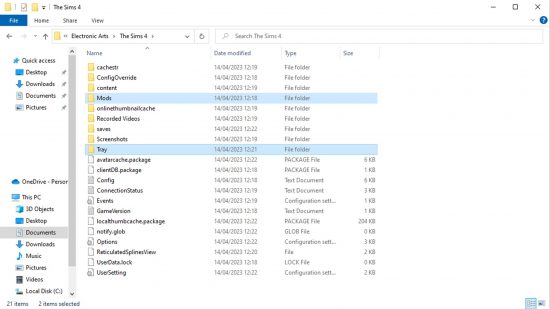
CC -Dateitypen
Obwohl es theoretisch einfach genug ist, gibt es einige verschiedene Dateitypen, abhängig davon, welche Art von benutzerdefinierten Inhalten oder Mods Sie herunterladen. Hier finden Sie eine Aufschlüsselung verschiedener Arten von benutzerdefinierten Inhaltsdatei:
Benutzerdefinierte Inhalte
Die meisten benutzerdefinierten Inhalte (für Elemente wie Kleidung und Objekte) und Mods verwenden die .Paketdateierweiterung. Diese erfordern keine formale Installation und müssen lediglich in den Mods -Ordner oder einen relevanten Unterordner innerhalb der Arbeit platziert werden, damit sie arbeiten können.
Viele und Sims
Heruntergeladene Lose und Sims verwenden verschiedene Arten von Dateien. Viele können entweder ein sein .Entwurf, .BPI, oder .TrayItem -Datei, während Sims sein können .HHI, .Hausholidbinary, .sgi, oder .TrayItem -Dateitypen. Auch hier sind keine Schritte erforderlich.
Skriptmods
Skriptmods können wiederum einer der wenigen Dateitypen sein .TS4Script, .Pyo, .py, oder .pyc. .TS4Script -Dateien können im Ordner mods genauso platziert werden wie .Paketdateien während .Pyo, .py und .PYC -Dateien müssen in ihrem Ordner Reißverschluss/Archiv im Ordner mods gelassen werden.
Notiere dass der .Der Pyo -Dateityp wird von den Sims 4 nicht mehr unterstützt, und Skriptmods mit diesem Dateityp werden wahrscheinlich veraltet sein.
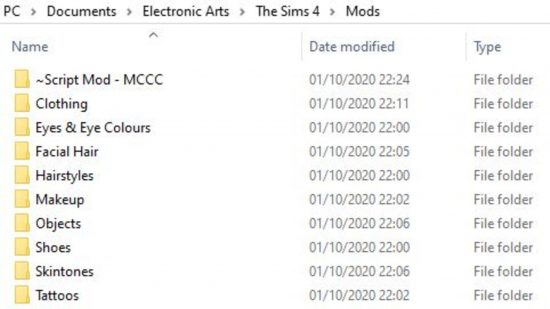
Organisieren Sie benutzerdefinierte Inhalte und Mods
Benutzerdefinierte Inhalte und Mods sind nicht ohne Probleme. Daher empfehlen wir stark, Ihre heruntergeladenen Inhalte gut zu organisieren und Unterordner zu erstellen, die die Art der Inhalte kategorisieren, die Sie heruntergeladen haben.E Frisuren, Kleidung, Gegenstände usw.
Dies erleichtert es viel einfacher, benutzerdefinierte Inhalte oder Mods zu finden und zu beheben, die nicht ordnungsgemäß funktionieren oder in Ihrem Spiel angezeigt werden.
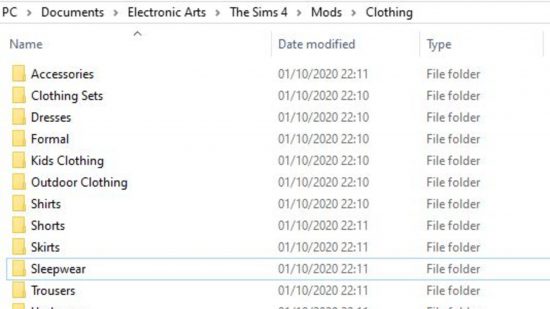
Unterordner können maximal fünf Ordner tief gehen, bevor sie nicht mehr vom Spiel erkannt werden. Dies ist besonders nützlich für Kategorien wie Kleidung, in denen Sie möglicherweise viele Unterkategorien wie Hemden, Hosen usw. haben.
Beachten Sie, dass Skriptmods, die normalerweise aus mehreren Dateien bestehen, nicht in Unterordner platziert werden können. Wir empfehlen daher, einen einzelnen Ordner für diesen Skript -Mod im Haupt -Sims 4 -Mods -Ordner zu erstellen und alle relevanten Dateien dort zu platzieren.
Sie können Ihre Dateien auch umbenennen, solange sie in der richtigen Dateierweiterung enden.
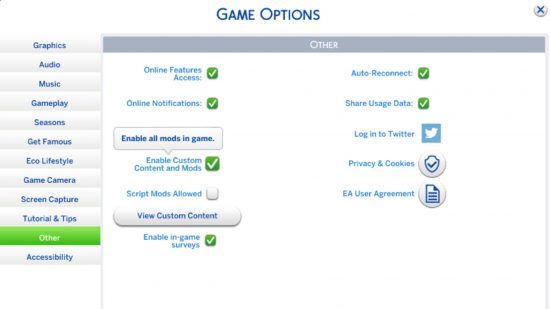
Benutzerdefinierte Inhalte und Mods einschalten
SIMS 4-Spieler müssen alle heruntergeladenen benutzerdefinierten Inhalte und Mods im Spiel manuell aktivieren. Drücken Sie dazu ESC und gehen Sie zu “Spieloptionen”, dann “andere”. Von dort aus können Sie “benutzerdefinierte Inhalte und Mods aktivieren” und “Skript -Mods erlaubt” auswählen, um Ihren benutzerdefinierten Inhalt einzuschalten.
Beachten Sie, dass dies deaktiviert werden kann, wenn EA offiziell die Sims 4 -Patches veröffentlichen. Stellen Sie daher immer sicher, dass dies wieder eingeschaltet ist, nachdem ein Patch installiert wurde.
Nach offiziellen Patches lohnt es sich zu überprüfen, dass umfangreiche Mods oder Skript -Mods, die Sie installiert haben.
So finden Sie Sims 4 benutzerdefinierte Inhalte im Spiel
Um Ihre benutzerdefinierten Inhalte und Mods korrekt zu überprüfen, können Sie dieses im Spiel durch Drücken von ESC und dann zu “Spieloptionen”, dann “Andere” und klicken und auf “benutzerdefinierte Inhalte anzeigen” klicken. Das Spiel sollte alles auflisten, was es erfolgreich installiert hat.
Alle Inhalte in Bezug auf die Grafik eines SIM, von Hauttönen bis hin zu Accessoires und Kleidung, werden im Create-a-SIM-Modus erfolgen. Heruntergeladene Objekte können im Kauf- und Build -Modus angezeigt werden, den Sie nur nach benutzerdefinierten Inhalten filtern können, indem Sie auf der rechten Seite zu “Filterelemente”, “Inhalt” aussteigen und dann “benutzerdefinierte Inhalte” aus dem Dropdown -Menü ausgewählt werden.
Heruntergeladene Lose und Sims finden Sie, indem Sie in die Galerie gehen und zu „My Library“ gehen. Denken Sie daran, “benutzerdefinierte Inhalte” aus dem Menü links zu ticken, da dies standardmäßig unverbunden ist und Sie daran hindert, alles anzuzeigen, was Sie heruntergeladen haben.

Wo kann SIMS 4 CC heruntergeladen werden
Es gibt eine Vielzahl von Orten, an denen Sie SIMS 4 benutzerdefinierte Inhalte herunterladen können. Überprüfen Sie unseren Leitfaden zu den besten Sims 4 CC -Downloads oder durchsuchen Sie einige der unten aufgeführten großartigen Websites:
- Modhesims.die Info: Eine der größten SIMS 4 Content -Sites, die sich wie eine bodenlose Grube von Sims 4 CC anfühlt.
- Thesimsresource: Eine weitere riesige Website für alle Arten von benutzerdefinierten Inhalten
- Sims4downloads.Netz: Eine Website im Blogroll-Stil, die neue benutzerdefinierte Inhalte aus einer Vielzahl von Websites sammelt. Diese Website ist besonders nützlich, um einzelne Inhaltsersteller zu finden.
- Tumblr: Ja, du hast richtig gehört. Tumblr hat immer noch eine florierende Sims-Community, die von ästhetischen Foto-Änderungen und Rollenspiele bis hin zur Erstellung benutzerdefinierter Inhalte reicht. Wir empfehlen, die Tags #Die Sims 4, #Sims 4 benutzerdefinierte Inhalte, #TS4 CC und #SIMBLR zu verwenden, um benutzerdefinierte Inhalte und Ersteller zu finden.
- Twitter: Wie Tumblr ist es eine weitere großartige Plattform, um die Arbeit einzelner Schöpfer zu erkunden. Wir empfehlen, mit den Tags #TS4CC, #thesims4cc und #SIMS4CC zu suchen.
- Patreon: Mehrere Sims 4 CC -Schöpfer haben die Plattform verwendet, die von exquisiten Bauen von Lose über verschiedene Haar- und Hauttöne bis hin zu umfangreichen Spielen für Gameplays, die häufig Maxis -Arbeit übertreffen.
Glossar der Begriffe
- Modifikationen: Modifikationen, die die Art und Weise verändern können, wie sich das Spiel und die Sims verhalten. Diese können von geringfügigen Spieländerungen bis hin zu großen Systemüberschwungen reichen. Diese müssen häufig mehr auf Updates als benutzerdefinierte Inhalte überprüft werden, um weiter zu arbeiten, und können manchmal mit dem Spiel nach offiziellen Updates unvereinbar werden.
- CC: Abkürzung für benutzerdefinierte Inhalte.
- Gittergewebe: Ein Skelett eines Objekts. Alles in den Sims 4 erfordert ein Netz. Wenn Sie also benutzerdefinierte Inhalte herunterladen, die ein neues Netz verwenden, und nicht ein bereits vorhandenes Netz im Spiel, stellen Sie sicher, dass es auch heruntergeladen wird oder Ihre Artikel nicht angezeigt werden.
- Farbfelder: Farboptionen für alle Elemente
- Rückerstattung: Eine alternative Wiederaufnahme von vorhandenen Maxis -Inhalten oder benutzerdefinierten Inhalten, die von anderen Erstellern erstellt wurden. Auch hier müssen Sie sicherstellen, dass Sie beim Herunterladen einer Wiederbelebung das richtige Netz haben.
- Standardersatz: Benutzerdefinierte Inhalte, die ein vorhandenes Maxis-Artikel oder ein Farbmuster im Spiel ersetzt. Sie können dies verwenden, wenn Sie Dinge wie Kleidung oder Möbelfarben außer Kraft setzen möchten, ohne Ihrem Spiel zusätzliche Farbfelder hinzuzufügen.
- Nicht standardmäßig: Benutzerdefinierte Inhalte, die dem Spiel ein zusätzliches Element oder ein Farbtarsch hinzufügen, anstatt vorhandene Elemente zu überschreiben.
- Alpha CC: Benutzerdefinierte Inhalte, die sehr detailliert sind und so konzipiert sind, dass sie so fotorealistisch wie möglich aussehen.
- Maxis Match CC: Benutzerdefinierte Inhalte, die darauf abzielen, den Kunststil der Sims 4 zu entsprechen.
- 50/50 Methode: Eine vorherrschende Methode zur Fehlerbehebung fehlgegebener benutzerdefinierter Inhalte und Mods.
Jetzt wissen Sie, wie Sie Sims 4 CC und Mods installieren. Weitere Möglichkeiten, um das Spiel zu ändern. Wenn Sie etwas Schärmeres wollen, gibt es auch viele Sims 4 Sex -Mods zur Auswahl.
Kelly Pask, wenn Kelly nicht damit beschäftigt ist, Anzeigen um Network N zu jonglieren. Sie ist oft an ihrem Schreibtisch zu finden, der sich langsam ohrenbeteilt, indem sie KPOP in einem widerwärtigen Volumen anhört und sich über das neueste ästhetisch ansprechende Indie -Spiel kümmert.
Network N Media verdient Provision bei qualifizierten Einkäufen über Amazon Associates und andere Programme. Wir fügen Affiliate -Links in Artikel ein. Zeige Bedingungen. Die Preise zum Zeitpunkt der Veröffentlichung korrekt.
Unterstützung
Herunterladen und Installieren der SIMS 4 Mods (PC -Handbuch)
Modifiziert auf: Sun, 20. November 2022 um 17:55 Uhr
Sul Sul Modders!
Wir freuen uns, Sie in Ihrem neuen Modding und Ihrem CC -Haus zu begrüßen. Wir arbeiten weiter.
Lassen Sie uns zunächst Mods und CC in den Einstellungen des Spiels aktivieren: Öffnen Sie die Sims 4 und klicken Sie auf “Optionen”:

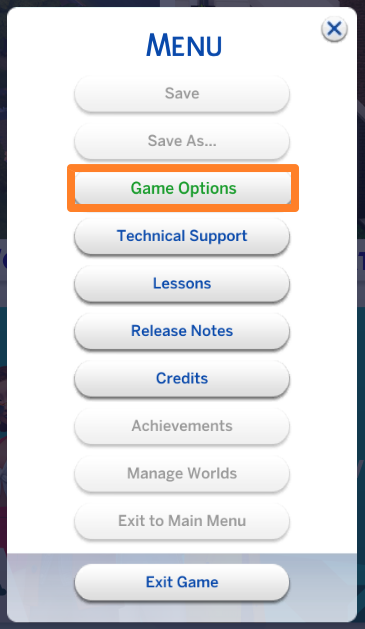
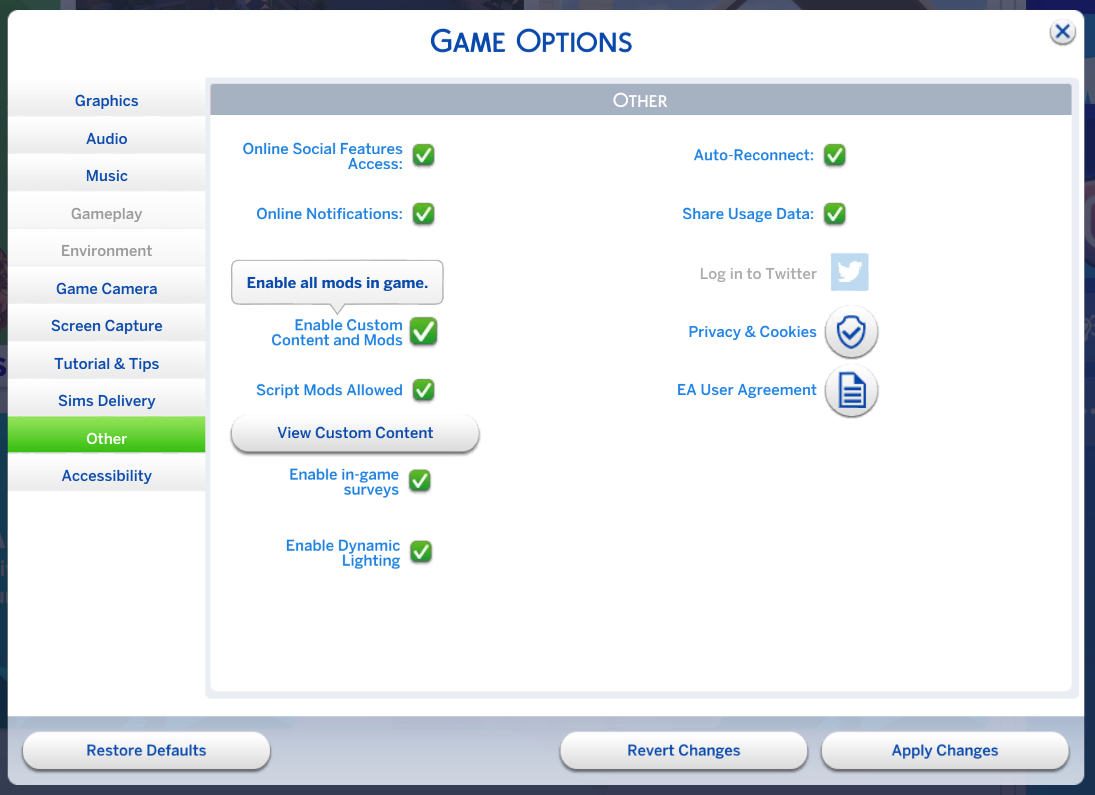

Kopieren Sie die Mod -Dateien in das Verzeichnis “Mods” des Spiels.
Der Standardweg des Verzeichnisses lautet: C: \ Benutzer \ [Benutzer] \ Dokumente \ Electronic Arts \ The Sims 4 \Modifikationen\ (Windows) oder Dokumente/elektronische Künste/die Sims 4/Modifikationen/ (Mac OS)

Inhalte, die aus der Kategorie “Sims / Haushalte” oder der Kategorie “Räume / Lose” heruntergeladen wurden, sollten in die platziert werden C: \ Benutzer \ [Benutzer] \ Dokumente \ Electronic Arts \ The Sims 4 \Tablett\ (Windows) oder Dokumente/elektronische Künste/die Sims 4/Tablett/ (macOS) Ordner (anstelle von ‘mods’).
Der Ordner “Mods” kann die folgenden Dateitypen enthalten: .Paket , .TS4ScriptDer Ordner “Tablett” kann die folgenden Dateitypen enthalten: .TrayItem, .BPI, .HHI, .RMI, .SGI
Zum Beispiel:
Wenn Sie den Mod “GO Spaziergang mit mehr Haustieren” heruntergeladen haben, werden Sie feststellen, dass er zwei Dateien enthält:
Littlemssam_goforawalkwithorepets.TS4Script
Und
Littlemssam_goforawalkwithorepets.Paket

Da diese beiden Dateitypen (.TS4Script und .Paket) gehört zum Ordner “mods”, nur was Sie tun müssen, ist beide dort zu platzieren.
Hinweis: Wenn sich Ihr Download -Mod/CC in einer ZIP -Datei befindet, müssen Sie ihn zuerst extrahieren, den extrahierten Ordner öffnen und dann die Dateien im jeweiligen Verzeichnis platzieren. Sie können den Inhalt der ZIP-Datei mit kostenloser Software wie Winzip, 7-Zip, Winrar oder einer anderen Archivierungssoftware Ihrer Wahl extrahieren.
Alles, was übrig bleibt, ist, das Spiel neu zu starten und alle neuen Inhalte zu genießen!
 Brauchen Sie Hilfe? Kontaktiere uns
Brauchen Sie Hilfe? Kontaktiere uns
Haben Sie es hilfreich gefunden?? ja Nein
So laden Sie CC für SIMS 4, SIMS 4 CC -Handbuch und So installieren Sie benutzerdefinierte Inhalte und Mods | PcGamesn
by • Computerspiele • 0 Comments
SIMS 4 CC -Handbuch und So installieren Sie benutzerdefinierte Inhalte und Mods
So laden Sie CC für Sims 4 herunter
Das Hinzufügen von benutzerdefinierten Inhalten (CC) oder Mods kann Ihrem Vanilla Sims 4 -Spiel eine neue Dimension hinzufügen. Von kosmetischen Packungen bis hin zu Gameplay -Dynamik können benutzerdefinierte Inhalte Ihr Sims -Spiel in etwas Neues und Aufregendes verwandeln. Das einzige Problem ist…
Das Hinzufügen von benutzerdefinierten Inhalten zu einem Spiel ist sehr verwirrend, insbesondere für Spieler, die keine Erfahrung mit Modding -Spielen haben.
Wenn Sie also bereit sind, Ihrem Sims 4 -Spiel etwas Neues hinzuzufügen, aber nicht wissen, wo Sie anfangen sollen, sind Sie am richtigen Ort. Erfahren Sie alle wichtigen Details zum Hinzufügen von benutzerdefinierten Inhalten zu Ihrem Sims 4 -Spiel.
So laden Sie CC für Sims 4 herunter
Bevor Sie all diese großartigen Mods und benutzerdefinierten Inhalte für Sims 4 herunterladen, müssen Sie zuerst einige Dinge tun.
1. Stellen Sie sicher, dass Ihr Spiel in die neueste Version gepatcht ist
Dieser erste ist einfach. Gehen Sie zu Ihrer Spielplattform und öffnen Sie Ihre Spielbibliothek. Gehen Sie zur Registerkarte Einstellungen und wählen Sie das Spiel “Aktualisieren”.””
2. Ein Extraktionswerkzeug haben
Dies ist ein weiterer einfacher Schritt, und wahrscheinlich können Sie überspringen, wenn Sie bereits über ein Extraktionstool zum Öffnen von komprimierten Dateien verfügen. Die meisten CC werden in Dateien geliefert, die in Suffixen wie enden .rar und .ZIP, aber Sie können sie nicht in Ihren Sims 4 -Spielordner einfügen, wie es ist. Sie müssen zuerst bestimmte Dateien extrahieren.
3. Mods/CC ist für Ihr Spiel aktiviert
SIMS 4 deaktiviert mods/cc standardmäßig, dies ist jedoch eine einfache Lösung. Befolgen Sie die folgenden Schritte, um Mods zu aktivieren:
Denken Sie daran, diese Schritte jedes Mal auszuführen, wenn Sie einen neuen Patch für das Spiel herunterladen, da es auf die Standardeinstellung zurückgesetzt wird.
So laden Sie CC für Sims 4 unter Windows 10 herunter
Sobald Sie alle erforderlichen Tools haben, ist es Zeit, einige benutzerdefinierte Inhalte herunterzuladen. Wenn Sie den Inhalt finden, den Sie Ihrem Spiel hinzufügen möchten, laden Sie ihn so herunter und installieren:
Dokumente> Elektronische Künste> Die Sims 4> Mods
Wenn Sie noch keinen Mods -Ordner haben, können Sie einen erstellen und alles dort einfügen.
Für “” ist keine zusätzliche Maßnahmen erforderlich.Paket” Dateien. Starten Sie einfach Ihr Spiel und genießen Sie Ihren neuen Inhalt.
Lose installieren
Wenn Sie Mods heruntergeladen haben, die Veranstaltungsorte oder Charaktere für Ihre Sims hinzufügen, werden diese “Lots” genannt.”Sie würden Lose auf die gleiche Weise herunterladen und installieren, mit Ausnahme des Dateityps und dem Ort, an dem er eingefügt wird.
Suchen Sie also nach Dateien, die in:
Dies sind in der Regel das Suffix für Lotinhalte. Wenn Sie diese Dateien haben, gehen sie in Ihren Tablettordner für das Spiel:
Dokumente> Elektronische Künste> Die Sims 4> Tablett
Viele werden nicht automatisch so installiert, wie “” “.Paket” Dateien sind so, dass Sie einen zusätzlichen Schritt ausführen müssen, wenn Sie das Spiel starten:
Skripte installieren
Skript benutzerdefinierte Inhalte können benutzerdefinierte Animationen und Karrieren hinzufügen. Die Installation ist relativ ähnlich wie bei der Installation anderer Mods. Es geht auch in den Mods -Ordner, aber diese Dateien haben eine “”.TS4Script ” ‘ Suffix.
Wenn Sie benutzerdefinierte Skripte verwenden, stellen Sie sicher.””
So laden Sie CC für Sims 4 auf Mac herunter
Das Herunterladen benutzerdefinierter Inhalte für Sims 4 erfolgt genauso, unabhängig davon, ob Sie sich auf einem Mac oder PC befinden. In den obigen Anweisungen finden Sie schrittweise Anweisungen zum Herunterladen verschiedener Arten von Inhaltsdateien für Schritt-für-Schritt-Anweisungen.
So laden Sie CC für Sims 4 auf PS4 herunter
PlayStation unterstützt keine benutzerdefinierten Inhalte für Sims 4. Die Galerie ist die Galerie, in der andere Kocher auf verschiedenen Plattformen am nächsten kommen können, die ihre Zimmer, Haushalte und Lose zum Gebrauch hochladen. Wenn ein Suchs jedoch benutzerdefinierte Inhalte verwendet, können Sie ihn trotzdem nicht verwenden, selbst wenn er aus der Galerie stammt.
So laden Sie CC für Sims 4 auf Xbox herunter
Sie können benutzerdefinierte Inhalte für Sims 4 auf Xbox nicht herunterladen. Wie bei PlayStation -Spielern können Sie jedoch die Galerie verwenden, um auf neue Haushalte, Räume und Lose zugreifen zu können.
So laden Sie CC für Sims 4 für den Ursprung herunter
Das Herunterladen von benutzerdefinierten Inhalten für Sims 4 auf Herkunft erfolgt genauso wie in den obigen Windows 10 -Richtungen. Sie müssen den Inhalt herunterladen und extrahieren, die entsprechenden Dateien schneiden und in Ihren Sims 4 -Ordner einfügen.
So erstellen Sie Mods für Sims 4
Es gibt einige Tutorials online über das Erstellen von benutzerdefinierten Inhalten für Sims 4. Die meisten Ersteller verwenden ein Programm wie Sims 4 Studio (S4S) und ein anderes, das speichern kann Dds Dateien oder Notepad, abhängig von der Art des Mods, die Sie erstellen möchten,.
Denken Sie daran, dass die Tutorials, die Sie finden, je nachdem, was Sie tun möchten. Das Schreiben von Skripten zum Ändern von Animationen unterscheidet sich von kosmetischen Änderungen, sodass Sie diese selbst nachschlagen müssen.
Zusätzliche FAQs
Wo lade ich Sims 4 benutzerdefinierte Inhalte herunter?
Sie können online nach Sims 4 benutzerdefinierten Inhalten suchen. Einige Inhalte sind durch den persönlichen Tumblr eines Schöpfers wie Marvin Sims ‘Herren -Kleidungslinie und Viiavis weibliche Modelinie erhältlich. Websites wie die SIMS -Ressource und der Sims -Katalog sind auch eine Option, wenn Sie sich viele verschiedene Arten von Inhalten an einem Ort ansehen möchten.
Soll ich CC für Sims 4 herunterladen?
Das Herunterladen benutzerdefinierter Inhalte ist nicht jedermanns Sache. Viele CC -Benutzer behaupten, dass sie das Spiel nur spielen können, wenn die Vanilla Sims 4 nach einer Weile langweilig werden. Letztendlich liegt die Wahl jedoch bei Ihnen.
Wie füge ich Sims 4 CC hinzu?
Das Hinzufügen benutzerdefinierter Inhalte ist so einfach wie das Herunterladen der Datei und das Schneiden und Einfügen in den entsprechenden Ordner. Denken Sie daran, dass Sie Mods für Ihr Spiel aktivieren müssen, oder der neue Inhalt wird nicht angezeigt.
Wie aktivieren Sie Mods auf den Sims 4?
Aktivieren Sie Mods im Sims 4, indem Sie zum Hauptmenü und dann zum Spieloptionen gehen.”” Gehen. Stellen Sie sicher, dass Sie die Taste “Änderungen anwenden” drücken, bevor Sie das Menü verlassen.
Geben Sie Ihrem Spiel einen Facelifting
Es kann an der Zeit sein, die Sims 4 wieder aufzunehmen. Benutzerdefinierte Inhalte können einem alten, müden Spiel einen neuen Look mit neuen Kosmetik, Lose und Animationen verleihen. Wenn Sie ein Konsolenspieler sind, sind Sie nicht vollständig aus neuen Inhalten gesperrt. Schauen Sie sich die Galerie an, um zu sehen, was andere Sobher tun, und erhalten Sie einige neue Assets für Ihr Spiel.
Wo ist Ihr bevorzugter Ort, um benutzerdefinierte Inhalte für Sims 4 zu finden? Lassen Sie uns im Kommentarbereich unten wissen.
SIMS 4 CC -Handbuch und So installieren Sie benutzerdefinierte Inhalte und Mods
Unser Leitfaden zum Einstieg mit Sims 4 CC und Mods.
Veröffentlicht: 15. September 2023
Sie müssen wissen, wie Sie die SIMS 4 CC und Mods installieren? SIMS 4 CC oder benutzerdefinierte Inhalte ist nur eine der Möglichkeiten, wie Sie hinzufügen können sogar mehr Individualität zu Ihrer SIM und ihrer Umgebung sowie die massive Anzahl der verfügbaren Mods. Während das Basisspiel und die offiziellen Expansionspakete für das klassische Spiel viele Anpassungsoptionen bieten, gibt es immer Platz und eine Nachfrage nach mehr – und die Sims 4 Modding Community demonstrieren dies mit einigen spektakulären Inhalten.
Mit dem Veröffentlichungsdatum der Sims 5 am Horizont zeigen die Sims 4 keine Anzeichen einer Verlangsamung, wobei neue offizielle Erweiterungspakete immer noch regelmäßig veröffentlicht werden, und mehr Sims 4 Mods und CC -Packungen als je zuvor. Während Sie also auf das neue Spiel warten – und auch lange danach hier – finden Sie hier, wie Sie Sims 4 CC und Mods installieren, um Ihr Gameplay zu überarbeiten und Ihre Sims 4 SIM, Möbel, Rezepte mit benutzerdefinierten Inhalten zu aktualisieren.
So herunterladen und installieren Sie Sims 4 CC und Mods
Um SIMS 4 CC oder Mods zu installieren, laden Sie einfach den ausgewählten Inhalt herunter und verschieben Sie die heruntergeladene Datei in den entsprechenden Spielordner, den wir hier erweitern:
Es werden zwei Ordner für benutzerdefinierte Inhalte verwendet. Speichern Sie Lose und Sims im Ordner “Tablett”, und alles andere geht in “Mods”.
CC -Dateitypen
Obwohl es theoretisch einfach genug ist, gibt es einige verschiedene Dateitypen, abhängig davon, welche Art von benutzerdefinierten Inhalten oder Mods Sie herunterladen. Hier finden Sie eine Aufschlüsselung verschiedener Arten von benutzerdefinierten Inhaltsdatei:
Benutzerdefinierte Inhalte
Die meisten benutzerdefinierten Inhalte (für Elemente wie Kleidung und Objekte) und Mods verwenden die .Paketdateierweiterung. Diese erfordern keine formale Installation und müssen lediglich in den Mods -Ordner oder einen relevanten Unterordner innerhalb der Arbeit platziert werden, damit sie arbeiten können.
Viele und Sims
Heruntergeladene Lose und Sims verwenden verschiedene Arten von Dateien. Viele können entweder ein sein .Entwurf, .BPI, oder .TrayItem -Datei, während Sims sein können .HHI, .Hausholidbinary, .sgi, oder .TrayItem -Dateitypen. Auch hier sind keine Schritte erforderlich.
Skriptmods
Skriptmods können wiederum einer der wenigen Dateitypen sein .TS4Script, .Pyo, .py, oder .pyc. .TS4Script -Dateien können im Ordner mods genauso platziert werden wie .Paketdateien während .Pyo, .py und .PYC -Dateien müssen in ihrem Ordner Reißverschluss/Archiv im Ordner mods gelassen werden.
Notiere dass der .Der Pyo -Dateityp wird von den Sims 4 nicht mehr unterstützt, und Skriptmods mit diesem Dateityp werden wahrscheinlich veraltet sein.
Organisieren Sie benutzerdefinierte Inhalte und Mods
Benutzerdefinierte Inhalte und Mods sind nicht ohne Probleme. Daher empfehlen wir stark, Ihre heruntergeladenen Inhalte gut zu organisieren und Unterordner zu erstellen, die die Art der Inhalte kategorisieren, die Sie heruntergeladen haben.E Frisuren, Kleidung, Gegenstände usw.
Dies erleichtert es viel einfacher, benutzerdefinierte Inhalte oder Mods zu finden und zu beheben, die nicht ordnungsgemäß funktionieren oder in Ihrem Spiel angezeigt werden.
Unterordner können maximal fünf Ordner tief gehen, bevor sie nicht mehr vom Spiel erkannt werden. Dies ist besonders nützlich für Kategorien wie Kleidung, in denen Sie möglicherweise viele Unterkategorien wie Hemden, Hosen usw. haben.
Beachten Sie, dass Skriptmods, die normalerweise aus mehreren Dateien bestehen, nicht in Unterordner platziert werden können. Wir empfehlen daher, einen einzelnen Ordner für diesen Skript -Mod im Haupt -Sims 4 -Mods -Ordner zu erstellen und alle relevanten Dateien dort zu platzieren.
Sie können Ihre Dateien auch umbenennen, solange sie in der richtigen Dateierweiterung enden.
Benutzerdefinierte Inhalte und Mods einschalten
SIMS 4-Spieler müssen alle heruntergeladenen benutzerdefinierten Inhalte und Mods im Spiel manuell aktivieren. Drücken Sie dazu ESC und gehen Sie zu “Spieloptionen”, dann “andere”. Von dort aus können Sie “benutzerdefinierte Inhalte und Mods aktivieren” und “Skript -Mods erlaubt” auswählen, um Ihren benutzerdefinierten Inhalt einzuschalten.
Beachten Sie, dass dies deaktiviert werden kann, wenn EA offiziell die Sims 4 -Patches veröffentlichen. Stellen Sie daher immer sicher, dass dies wieder eingeschaltet ist, nachdem ein Patch installiert wurde.
Nach offiziellen Patches lohnt es sich zu überprüfen, dass umfangreiche Mods oder Skript -Mods, die Sie installiert haben.
So finden Sie Sims 4 benutzerdefinierte Inhalte im Spiel
Um Ihre benutzerdefinierten Inhalte und Mods korrekt zu überprüfen, können Sie dieses im Spiel durch Drücken von ESC und dann zu “Spieloptionen”, dann “Andere” und klicken und auf “benutzerdefinierte Inhalte anzeigen” klicken. Das Spiel sollte alles auflisten, was es erfolgreich installiert hat.
Alle Inhalte in Bezug auf die Grafik eines SIM, von Hauttönen bis hin zu Accessoires und Kleidung, werden im Create-a-SIM-Modus erfolgen. Heruntergeladene Objekte können im Kauf- und Build -Modus angezeigt werden, den Sie nur nach benutzerdefinierten Inhalten filtern können, indem Sie auf der rechten Seite zu “Filterelemente”, “Inhalt” aussteigen und dann “benutzerdefinierte Inhalte” aus dem Dropdown -Menü ausgewählt werden.
Heruntergeladene Lose und Sims finden Sie, indem Sie in die Galerie gehen und zu „My Library“ gehen. Denken Sie daran, “benutzerdefinierte Inhalte” aus dem Menü links zu ticken, da dies standardmäßig unverbunden ist und Sie daran hindert, alles anzuzeigen, was Sie heruntergeladen haben.
Wo kann SIMS 4 CC heruntergeladen werden
Es gibt eine Vielzahl von Orten, an denen Sie SIMS 4 benutzerdefinierte Inhalte herunterladen können. Überprüfen Sie unseren Leitfaden zu den besten Sims 4 CC -Downloads oder durchsuchen Sie einige der unten aufgeführten großartigen Websites:
Glossar der Begriffe
Jetzt wissen Sie, wie Sie Sims 4 CC und Mods installieren. Weitere Möglichkeiten, um das Spiel zu ändern. Wenn Sie etwas Schärmeres wollen, gibt es auch viele Sims 4 Sex -Mods zur Auswahl.
Kelly Pask, wenn Kelly nicht damit beschäftigt ist, Anzeigen um Network N zu jonglieren. Sie ist oft an ihrem Schreibtisch zu finden, der sich langsam ohrenbeteilt, indem sie KPOP in einem widerwärtigen Volumen anhört und sich über das neueste ästhetisch ansprechende Indie -Spiel kümmert.
Network N Media verdient Provision bei qualifizierten Einkäufen über Amazon Associates und andere Programme. Wir fügen Affiliate -Links in Artikel ein. Zeige Bedingungen. Die Preise zum Zeitpunkt der Veröffentlichung korrekt.
Unterstützung
Herunterladen und Installieren der SIMS 4 Mods (PC -Handbuch)
Modifiziert auf: Sun, 20. November 2022 um 17:55 Uhr
Sul Sul Modders!
Wir freuen uns, Sie in Ihrem neuen Modding und Ihrem CC -Haus zu begrüßen. Wir arbeiten weiter.
Lassen Sie uns zunächst Mods und CC in den Einstellungen des Spiels aktivieren:
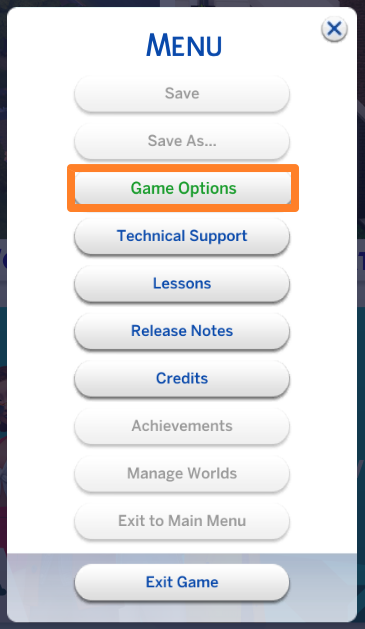
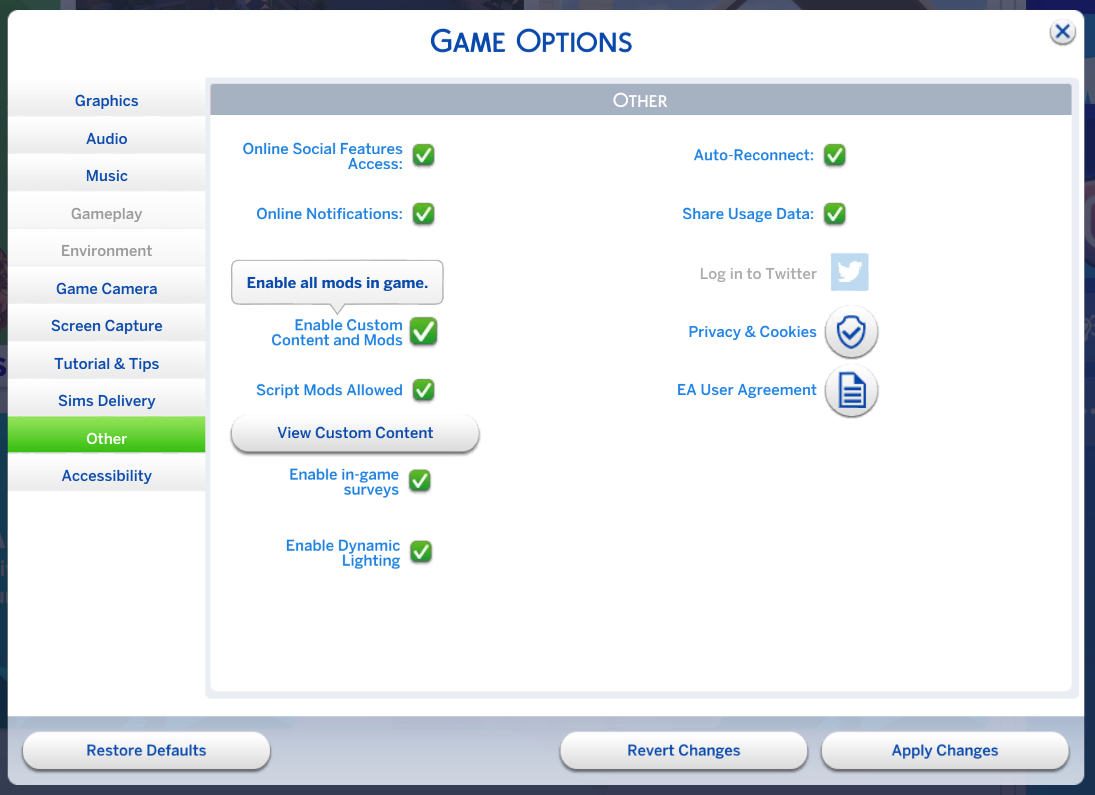



 Brauchen Sie Hilfe? Kontaktiere uns
Brauchen Sie Hilfe? Kontaktiere uns
Öffnen Sie die Sims 4 und klicken Sie auf “Optionen”:
Kopieren Sie die Mod -Dateien in das Verzeichnis “Mods” des Spiels.
Der Standardweg des Verzeichnisses lautet: C: \ Benutzer \ [Benutzer] \ Dokumente \ Electronic Arts \ The Sims 4 \Modifikationen\ (Windows) oder Dokumente/elektronische Künste/die Sims 4/Modifikationen/ (Mac OS)
Inhalte, die aus der Kategorie “Sims / Haushalte” oder der Kategorie “Räume / Lose” heruntergeladen wurden, sollten in die platziert werden C: \ Benutzer \ [Benutzer] \ Dokumente \ Electronic Arts \ The Sims 4 \Tablett\ (Windows) oder Dokumente/elektronische Künste/die Sims 4/Tablett/ (macOS) Ordner (anstelle von ‘mods’).
Der Ordner “Mods” kann die folgenden Dateitypen enthalten: .Paket , .TS4ScriptDer Ordner “Tablett” kann die folgenden Dateitypen enthalten: .TrayItem, .BPI, .HHI, .RMI, .SGI
Zum Beispiel:
Wenn Sie den Mod “GO Spaziergang mit mehr Haustieren” heruntergeladen haben, werden Sie feststellen, dass er zwei Dateien enthält:
Littlemssam_goforawalkwithorepets.TS4Script
Und
Littlemssam_goforawalkwithorepets.Paket
Da diese beiden Dateitypen (.TS4Script und .Paket) gehört zum Ordner “mods”, nur was Sie tun müssen, ist beide dort zu platzieren.
Alles, was übrig bleibt, ist, das Spiel neu zu starten und alle neuen Inhalte zu genießen!
Haben Sie es hilfreich gefunden?? ja Nein